Centreon BI Server (Interface)¶
Les actions listées dans ce chapitre doivent être lancées sur le serveur de supervision Centreon.
Contactez le Centre de service de Centreon afin d’obtenir les repository de Centreon BI.
Prérequis¶
Forcer la variable date.timezone du fichier
/etc/php.ini
par la timezone indiquée dans le fichier
/etc/sysconfig/clock
Dépendances pour PHP 5.1¶
Vérifiez la version de PHP installée sur votre serveur de supervision:
php -v
PHP 5.1.6 (cli) (built: Jun 27 2012 12:21:13)
Copyright (c) 1997-2006 The PHP Group
Installez la dépendance suivante uniquement pour PHP 5.1 :
yum install php-pecl-json
Installation des paquets sources¶
Utilisez les paquets suivants :
- pour les versions de PHP inférieures à 5.3 : centreon-bi-server-2.1.0-php5.tar.gz
- pour les versions de PHP égales à 5.3 : centreon-bi-server-2.1.0-php53.tar.gz
Warning
Suivez la procédure en utilisateur « root ».
Décompressez le paquet et lancez l’installation :
tar zxf centreon-bi-server-2.1.0-php5.tar.gz
cd centreon-bi-server-2.1.0-php5/
./install -i
Licence¶
Le fichier de licence “merethis_lic.zl” est fournit par MERETHIS. Copiez le fichier sur le serveur de supervision, dans le répertoire prévu à cet effet:
cp merethis_lic.zl /usr/share/centreon/www/modules/centreon-bi-server/license/
chown apache.apache /usr/share/centreon/www/modules/centreon-bi-server/license/merethis_lic.zl
/etc/init.d/httpd restart
Remarque : Concernant les deux dernières commandes :
L’utilisateur Apache est différent en fonction des distributions Linux :
- Redhat : apache
- Suse : wwwrun
- Debian : www-data
Le script d’initialisation est différent en fonction des distributions:
- Redhat : httpd
- Debian / Suse : apache2
Activation de Centreon BI¶
Le menu ” Administration > Extensions ” de Centreon permet d’activer les différents modules détectés par Centreon. Une ligne doit référencer Centreon BI. Cliquez sur l’icône de la colonne “Actions” afin d’activer le module.
La page suivante sera affichée, cliquez sur Install module:
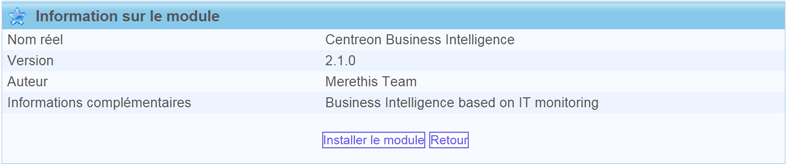
Une page d’information informe qu’aucune procédure supplémentaire n’est à effectuer avant ou après l’installation. Cliquez sur Return.
Options générales¶
Dans le menu Reporting > Business Intelligence > General Options > Scheduler Options, il est nécessaire de spécifier les paramètres suivants avant de démarrer l’installation du serveur de reporting :
| Option | Valeur | Description |
|---|---|---|
| CBIS host | <addresse IP> | Adresse (IP) du serveur de reporting |
| Centreon web access url for reporting server | http://centreon-addresse/centreon/ | Adresse web (protocole HTTP) du serveur Centreon accessible depuis le serveur de reporting. Le protocole HTTPS n’est pas supporté. |
Note
L’option Centreon web access url for reporting server est un pré-requis pour lancer les rapports suivants : Host-graph-v2 et Hostgroup-graph-v2
Dans le menu Reporting > Business Intelligence > General Options > ETL Options selectionnez l’option comme indiqué dans le tableau ci-dessous puis enregistrez le formulaire:
| Option | Valeur |
|---|---|
| Reporting engine uses a dedicated MySQL server | Yes |
Allez au chapitre suivant pour continuer l’installation.
Warning
Si vous utilisez une réplication MySQL pour vos bases de données de monitoring, lors de l’installation de Centreon BI, des vues sont créées. Il faut les exclure de la réplication en rajoutant la ligne suivante dans le fichier my.cnf du slave
replicate-wild-ignore-table=centreon.mod_bi_%v01,centreon.mod_bi_%V01
puis créer les vues sur le slave en lançant la commande:
# mysql centreon < view_creation.sql